Pridanie vlastného poľa do tlačovej zostavy
Keď v Gram CRM vytvoríte vlastné pole, môžete ho automaticky pridať do tlačovej zostavy tým, že použijete správny formát pre (API) názov poľa v tlačovej zostave – dokumente Word. V závislosti od toho, kde sme vlastné pole pridali a potrebujeme zobraziť jeho hodnotu hovoríme o tzv. Leveloch (úroveň prepojenia medzi modulmi):
- Level – ak sa pole nachádza priamo v module, nie je prepojené cez iné pole, hovoríme o prvom leveli
- Level – ak je hodnota z poľa, ktoré je prepojené cez iné pole, hovoríme, že je v druhom leveli
Premenná do tlačovej zostavy
Nasledujúce kroky vám pomôžu zabezpečiť správne zobrazenie vášho vlastného poľa v tlačovej zostave:
- Identifikujte API názov vlastného poľa. Názov je špecifický pre každé vlastné pole, ktoré ste vytvorili a začína na písmeno malé „c“. Nachádza sa v sekcii Podrobnosti.
- Použite správnu predponu pre modul:
- Pre hlavný modul použite predponu a. (v Cenových ponukách napr. pre: Názov, Dátum vytvorenia, Popis, atď…)
- Pre položky použite predponu i. (v Položkách Cenových ponúk napr. pre: Názov, Množstvo, Cena za Jednotku, atď…)
- Vložte API názov poľa do tlačovej zostavy:
- Pre hlavný modul (Obchodný prípad, Cenové ponuku, atď.): {a.cApiNazovVlastnehoPola}
- Pre položky (položky vo Faktúre, položky alebo texty v Cenovej Ponuke): {i.cApiNazovVlastnehoPola}
Príklad pre pole v prvom leveli
Ak máte vlastné pole názvom Provízia v hlavnom module, vložíte ho do tlačovej zostavy nasledovne:
{a.cProvizia}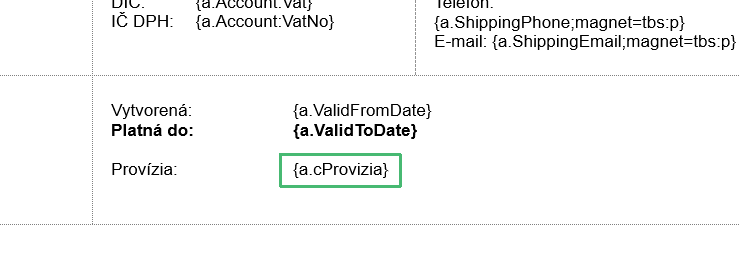
Ak máte vlastné pole s názvom Provízia v položkách, vložíte ho do tlačovej zostavy nasledovne:
{i.cProvizia}
TIP: Pridaním parametra magnet=tbs:p, napr. {a.cProvizia;magnet=tbs:p} do zostavy pri premennej zabezpečíte, že odsek bude odstránený, ak je hodnota cProvizia prázdna.
Príklad pre pole v druhom leveli
Máme vlastné pole Sériové číslo v module Produkt a chceme hodnotu z neho zobraziť pri položkách faktúry.
Keďže pole Sériové číslo sa nenachádza priamo v položke (napr. modul Položky faktúry), ale nachádza sa tam pole Produkt (typ poľa prepojenie na modul) hovoríme, že je v druhom leveli. Aby sme zobrazili hodnotu vlastného poľa Sériové číslo v zozname položiek z Produktu, je potrebné použiť správny zápis s oddelením pomocou „dvojbodky„.
Ak teda:
- cSeriovecislo – je API názov vlastného poľa – Sériové číslo
- Product – je API názov poľa – Produkt, vo formulári Položky (napr. vo Faktúrach), kde bol zvolený produkt
Potom:
- {i.Product:cSeriovecislo} – je premenná do tlačovej zostavy (premenná bude zobrazená medzi položkami s predponou i.).
{i.Product:cSeriovecislo}
TIP: Rovnakým postupom môžeme zobrazovať aj hodnotu druhého levelu pre premennú hlavného modulu a. napr. pre váš IBAN je takto použitá premenná {a.Organization:Iban}
Týmto spôsobom môžete ľahko pridať akékoľvek vlastné pole do vašich tlačových zostáv a zabezpečiť, že sa zobrazí správne.
Ukážka:
…pripravujeme.
Mohlo by vás tiež zaujímať: